灵星雨系统显示屏常见故障分析..
LED显示屏的故障诊断与解决方案
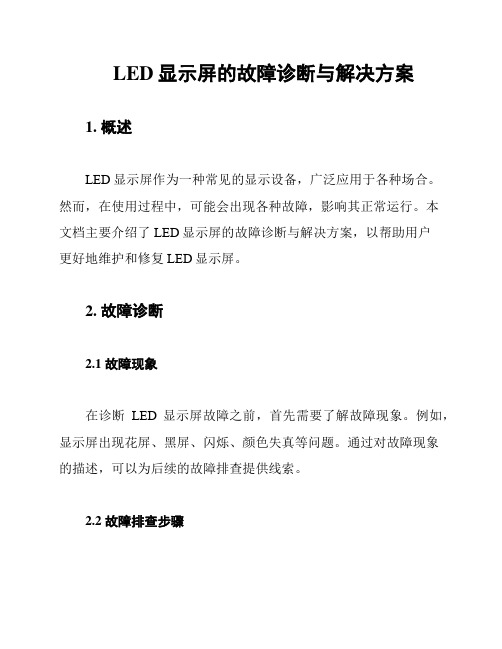
LED显示屏的故障诊断与解决方案1. 概述LED显示屏作为一种常见的显示设备,广泛应用于各种场合。
然而,在使用过程中,可能会出现各种故障,影响其正常运行。
本文档主要介绍了LED显示屏的故障诊断与解决方案,以帮助用户更好地维护和修复LED显示屏。
2. 故障诊断2.1 故障现象在诊断LED显示屏故障之前,首先需要了解故障现象。
例如,显示屏出现花屏、黑屏、闪烁、颜色失真等问题。
通过对故障现象的描述,可以为后续的故障排查提供线索。
2.2 故障排查步骤1. 检查电源:确保LED显示屏电源正常,电压稳定。
若电源问题导致故障,需联系电源供应商进行维修或更换。
2. 检查线缆连接:检查LED显示屏内部和外部的线缆连接是否牢固,有无破损。
若发现连接问题,需重新连接或更换线缆。
3. 检查控制系统:检查LED显示屏的控制系统,包括发送卡、接收卡、数据线等。
若控制系统出现问题,需联系设备供应商进行维修或更换。
4. 检查显示屏硬件:检查LED显示屏的硬件部分,包括LED模块、电源模块、控制模块等。
若硬件出现故障,需联系设备供应商进行维修或更换。
5. 检查软件设置:检查LED显示屏的软件设置,包括亮度、对比度、色度等参数。
若软件设置问题,需调整相关参数以解决问题。
3. 故障解决方案根据故障诊断的结果,采取相应的解决方案。
以下是一些常见的故障及其解决方案:3.1 花屏1. 检查发送卡和接收卡:若发送卡或接收卡出现故障,需更换或维修。
2. 检查数据线连接:若数据线连接不良,需重新连接或更换数据线。
3. 检查软件设置:若软件设置问题,需调整相关参数。
3.2 黑屏1. 检查电源:若电源问题,需维修或更换电源。
2. 检查线缆连接:若线缆连接问题,需重新连接或更换线缆。
3. 检查控制系统:若控制系统故障,需维修或更换。
3.3 闪烁1. 检查电源:若电源电压不稳定,需调整电源或使用稳压器。
2. 检查控制系统:若控制系统故障,需维修或更换。
LED显示屏常见故障及故障分析处理
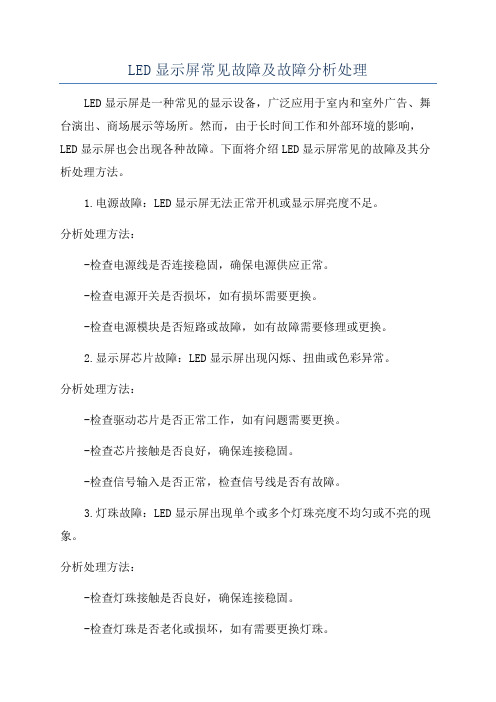
LED显示屏常见故障及故障分析处理LED显示屏是一种常见的显示设备,广泛应用于室内和室外广告、舞台演出、商场展示等场所。
然而,由于长时间工作和外部环境的影响,LED显示屏也会出现各种故障。
下面将介绍LED显示屏常见的故障及其分析处理方法。
1.电源故障:LED显示屏无法正常开机或显示屏亮度不足。
分析处理方法:-检查电源线是否连接稳固,确保电源供应正常。
-检查电源开关是否损坏,如有损坏需要更换。
-检查电源模块是否短路或故障,如有故障需要修理或更换。
2.显示屏芯片故障:LED显示屏出现闪烁、扭曲或色彩异常。
分析处理方法:-检查驱动芯片是否正常工作,如有问题需要更换。
-检查芯片接触是否良好,确保连接稳固。
-检查信号输入是否正常,检查信号线是否有故障。
3.灯珠故障:LED显示屏出现单个或多个灯珠亮度不均匀或不亮的现象。
分析处理方法:-检查灯珠接触是否良好,确保连接稳固。
-检查灯珠是否老化或损坏,如有需要更换灯珠。
-检查驱动电流是否过大或过小,适当调整电流。
4.显示屏模块故障:LED显示屏部分区域无法正常显示或有色差。
分析处理方法:-检查模块接口是否松动或脱落,确保连接稳固。
-检查模块IC是否正常工作,如有问题需要更换。
-检查模块背板是否变形或烧毁,如有需要修复或更换。
5.控制系统故障:LED显示屏无法响应控制指令或显示效果不符合预期。
分析处理方法:-检查控制卡和控制电路是否正常工作,如有问题需要修理或更换。
-检查控制软件是否设置正确,重新设置或升级软件版本。
-检查控制信号传输线路是否正常,确保连接稳固。
综上所述,LED显示屏常见故障包括电源故障、显示屏芯片故障、灯珠故障、显示屏模块故障和控制系统故障。
对于这些故障,我们可以采取相应的分析处理方法,如检查连接是否稳固,更换故障部件或调整相关参数,以确保LED显示屏能够正常工作。
关于安装发送卡有显示器只显示桌面
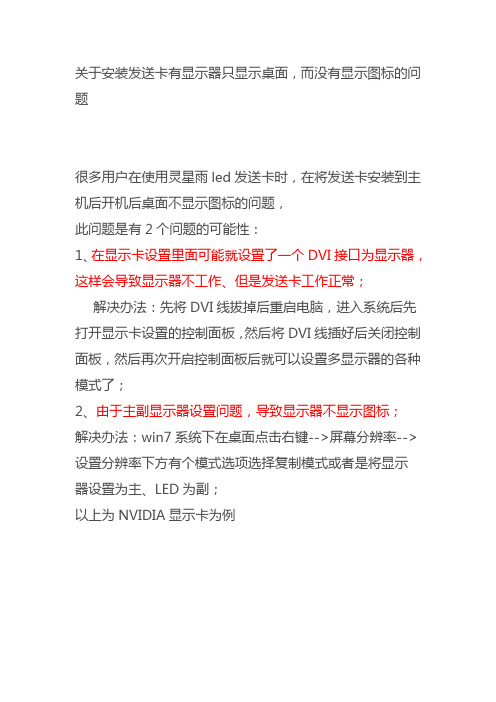
关于安装发送卡有显示器只显示桌面,而没有显示图标的问题
很多用户在使用灵星雨led发送卡时,在将发送卡安装到主机后开机后桌面不显示图标的问题,
此问题是有2个问题的可能性:
1、在显示卡设置里面可能就设置了一个DVI接口为显示器,这样会导致显示器不工作、但是发送卡工作正常;
解决办法:先将DVI线拔掉后重启电脑,进入系统后先打开显示卡设置的控制面板,然后将DVI线插好后关闭控制面板,然后再次开启控制面板后就可以设置多显示器的各种模式了;
2、由于主副显示器设置问题,导致显示器不显示图标;
解决办法:win7系统下在桌面点击右键-->屏幕分辨率-->设置分辨率下方有个模式选项选择复制模式或者是将显示器设置为主、LED为副;
以上为NVIDIA显示卡为例。
LED显示屏常见故障及其排除方法
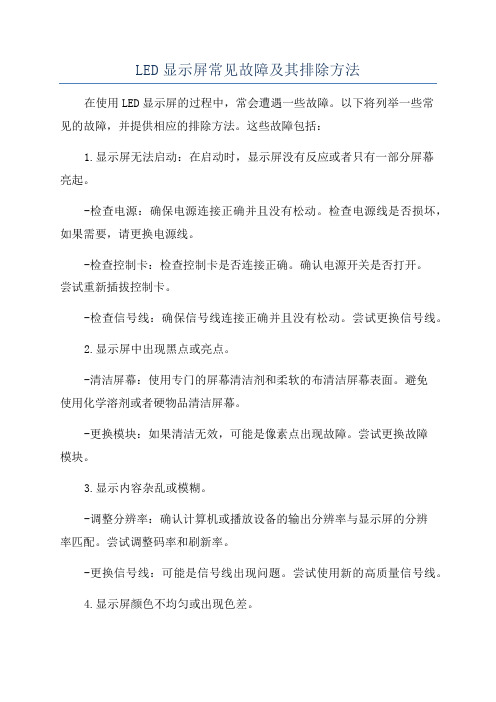
LED显示屏常见故障及其排除方法在使用LED显示屏的过程中,常会遭遇一些故障。
以下将列举一些常见的故障,并提供相应的排除方法。
这些故障包括:1.显示屏无法启动:在启动时,显示屏没有反应或者只有一部分屏幕亮起。
-检查电源:确保电源连接正确并且没有松动。
检查电源线是否损坏,如果需要,请更换电源线。
-检查控制卡:检查控制卡是否连接正确。
确认电源开关是否打开。
尝试重新插拔控制卡。
-检查信号线:确保信号线连接正确并且没有松动。
尝试更换信号线。
2.显示屏中出现黑点或亮点。
-清洁屏幕:使用专门的屏幕清洁剂和柔软的布清洁屏幕表面。
避免使用化学溶剂或者硬物品清洁屏幕。
-更换模块:如果清洁无效,可能是像素点出现故障。
尝试更换故障模块。
3.显示内容杂乱或模糊。
-调整分辨率:确认计算机或播放设备的输出分辨率与显示屏的分辨率匹配。
尝试调整码率和刷新率。
-更换信号线:可能是信号线出现问题。
尝试使用新的高质量信号线。
4.显示屏颜色不均匀或出现色差。
-检查光源:确认光源是否正常工作。
尝试更换光源。
-调整颜色设置:有些LED显示屏可以手动调整颜色设置。
尝试调整颜色平衡和对比度。
5.显示内容闪烁。
-调整刷新率:尝试调整刷新率以适应显示屏的要求。
-检查电源:检查电源供应是否稳定。
尝试使用稳定的电源。
6.部分显示区域无法正常显示。
-检查模块连接:检查模块之间的连接是否正确。
尝试重新插拔模块。
-重启显示屏:尝试重启显示屏以重新加载显示内容。
7.显示屏出现闪屏、重影或者卡顿。
-检查信号线:检查信号线是否连接稳定。
尝试更换信号线。
-更新驱动程序:确保计算机或者播放设备的相关驱动程序是最新的版本。
总结起来,对于大多数LED显示屏故障,我们应该首先检查电源、控制卡和信号线是否正常连接,然后尝试调整相关设置。
如果问题仍然存在,我们可以考虑更换故障的模块或者更换相关设备。
最重要的是定期维护和保养LED显示屏,避免灰尘、水分或者其他物质进入显示屏内部,严格控制使用环境的温度和湿度。
LED全彩显示屏灵星雨同步系统的调试流程
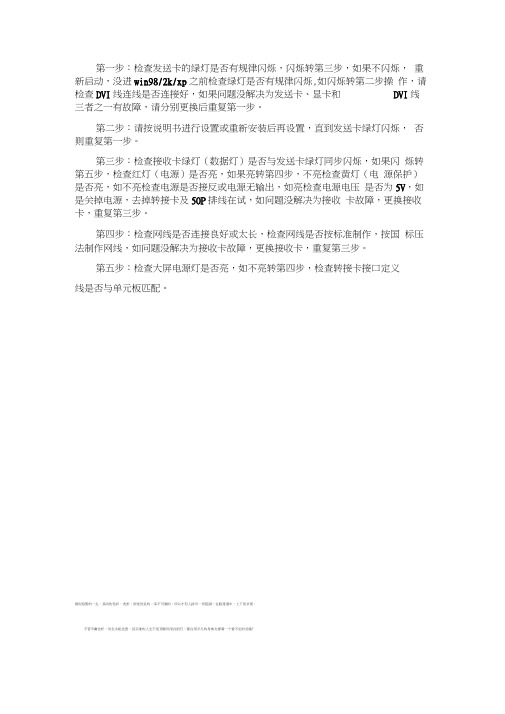
第一步:检查发送卡的绿灯是否有规律闪烁,闪烁转第三步,如果不闪烁,重新启动,没进win98/2k/xp之前检查绿灯是否有规律闪烁,如闪烁转第二步操作,请检查DVI线连线是否连接好,如果问题没解决为发送卡、显卡和DVI线三者之一有故障,请分别更换后重复第一步。
第二步:请按说明书进行设置或重新安装后再设置,直到发送卡绿灯闪烁,否则重复第一步。
第三步:检查接收卡绿灯(数据灯)是否与发送卡绿灯同步闪烁,如果闪烁转第五步,检查红灯(电源)是否亮,如果亮转第四步,不亮检查黄灯(电源保护)是否亮,如不亮检查电源是否接反或电源无输出,如亮检查电源电压是否为5V,如是关掉电源,去掉转接卡及50P排线在试,如问题没解决为接收卡故障,更换接收卡,重复第三步。
第四步:检查网线是否连接良好或太长,检查网线是否按标准制作,按国标压法制作网线,如问题没解决为接收卡故障,更换接收卡,重复第三步。
第五步:检查大屏电源灯是否亮,如不亮转第四步,检查转接卡接口定义线是否与单元板匹配。
看似短暂的一生,其间的色彩,波折,却是纷呈的,深不可测的,所以才有人拼尽一切阻隔,在路漫漫中,上下而求索。
不管平庸也好,风生水起也罢,其实谁的人生不是顶着风雨在前行,都在用平凡的身体支撑着一个看不见的灵魂?有时候行到风不推身体也飘摇,雨不流泪水也湿过衣衫,而让我们始终坚持的除了一份信念:风雨总会过去,晴朗总会伴着彩虹挂在天边。
一定还有比信念还牢固的东西支撑着我们,那就是流动在心底的爱,一份拳拳之爱,或许卑微,却是我们执著存在这个世界上,可以跨越任何险阻的勇气、力量和最美丽的理由。
人生的途程积累了一定的距离,每个人都成了哲学家。
因为生活会让我们慢慢懂得:低头是为了抬头,行走是为了更好地休憩,不阅尽沧桑怎会大度,没惯见成败怎会宠辱不惊,不历经纠结怎会活得舒展?看清才会原谅,有时的无动于衷,不是不屑,不是麻木,而是不值得。
有时痛苦,不是怕失去,不是没得到,而是因为自私,不肯放手,不是自己的,也不想给。
LED显示屏同步灵星雨控制系统设置

LED显示屏同步灵星雨控制系统设置LED显示屏同步灵星雨控制系统设置1.安装软件:从光盘打开标有“ledstudio10”的安装文件。
注意:在安装的过程中会弹出一个提示是否安装CP210USB驱动的窗口,请点击中间“Install”字样的选项安装即可。
注:有时软件提示输入序列号,则键入888888就可以了。
2.发送卡设置:打开演播室软件点“设置”菜单,选“软件设置”,然后直接在键盘键入五个小写英文字母“linsn”,弹出密码窗输入密码“168”确定就可进入到“设置硬件参数”的界面。
然后进“发送卡”把显示模式选中所用的模式,保存到发送卡。
然后进行显卡设置:右键鼠标进入到显卡的“属性”点“设置”进高级选项中打开控制中心,然后在设置多个显示器功能中选择复制模式。
观察发送卡数据灯(绿灯)快速闪烁即可。
(注意:根据本人多年维修同步LED显示屏经验,一般同步屏整屏不亮,均为此处电脑设置有故障导致。
)3.接收卡设置:进入到“设置硬件参数”的界面。
然后进“接收卡”作“智能设置”(具体操作详见LED控制系统使用手册),需要注意的是:(1)发送卡要从U口输出网线给接收卡(如用D口输出网线则智能设置是没有变化的。
),(2)显卡不能选扩展到第二监视器。
(3)接收卡的控制范围由四个方面来决定:LED 刷新频率;灰度级别;扫描移位时钟;屏体的扫描方式。
LED刷新频率和灰度级别越大接收卡带的宽度就越窄,而扫描移位时钟越大则宽度越大,但扫描移位时钟不是无限制加大的,如屏体出现闪点则说明该屏时钟上得太高。
而接收卡控制的高度是由屏体的扫描方式来定的(单指灯板左右级连,如为上下级连则相反。
),如全彩8扫每区8行,灯板级连从右到左,【接收卡有16组红绿蓝(全彩)数据,有32组红绿(双色)数据,每区几行是指一组红绿蓝数据带的行高。
(单指灯板左右级连)】则16*8=128像素点高;如全彩8扫每区16行,灯板级连从右到左,则16*16=256像素点高。
显示器常见故障的分析及解决方法

显示器常见故障的分析及解决方法显示器常见故障的分析及解决方法随着led显示屏技术的不断成熟,我们都已经习惯了led显示屏出现在我们的生活里,但是我们在日常使用led显示屏的过程会产生一定的故障问题。
用户对于故障处理方法是需要掌握的,下面店铺就来具体介绍一下led显示屏常见故障及处理方法,希望可以帮助到大家。
一、led屏幕出现屏幕全黑的原因是什麽?在控制系统运用的过程中,我们偶尔也会遇到led屏幕出现屏幕全黑的现象。
同样的一种现象可能是由各种不同的原因导致的,就连屏幕变黑的过程也会因不同操作或因不同环境而异。
比如它可能是一上电的瞬间就是黑的,也可能在载入过程中变黑,还可能是在发送完毕后变黑等等:1、请确保包括控制系统在内的所有硬体已全部正确上电。
(+5v,勿接反、接错)2、检查并再三确认用于连接控制器的串口线是否有松动或脱落现象。
(如果在载入过程中变黑,很可能是因为该原因造成,即在通讯过程中由于通讯线松动而中断,故而屏幕变黑、千万不要以为屏幕体没有动,线就不可能松动,请动手检查一下,这对想要快速解决问题很重要。
)3、检查并确认连接led屏幕及与主控制卡相连的hub分配板的是否紧密连接、是否插反。
二、led显示屏刚上电时出现几秒钟的亮线或屏幕画面变花的原因?将屏幕控制器与电脑及hub分配板和屏幕连接妥当后,需要给控制器提供+5v电源以使其正常工作(此时,切勿直接与220v电压相连接)。
上电瞬间,屏幕上会出现几秒钟的亮线或“花屏”,该亮线或“花屏”均是正常测试的现象,提醒用户屏幕即将开始正常工作。
2秒钟内,该现象自动消除,屏幕进入正常工作状态。
三、单元板出现整片屏幕不亮、暗亮的原因1、目测电源连接线、单元板之间的26p排线及电源模组指示灯是否正常。
2、用万用表测量单元板有无正常电压,再测量电源模组电压输出是否正常,如否,则判断为电源模组坏。
3、测量电源模组电压低,调节微调(电源模组靠近指示灯处的微调)使电压达到标准。
LED显示屏故障分析

LED显示屏故障分析一.单元板1.室内单元板要求模组表面平整、单元板面罩墨色均匀度一致、无瞎灯暗点、接线端子牢固、磁柱端子无松动。
公司目前室内单元板故障率5%。
2.室外单元板要求单元板面罩墨色均匀度一致、芯片刷三防漆、无瞎灯暗点。
公司目前室外单元板故障率10%。
二.控制系统1.单双色控制视展、灵信公司目前单双色控制故障率15%,主要问题是客户前期操作不当,导致内容无法更新。
2.全彩色控制灵星雨、德普达公司目前全彩色控制故障率5%,导致原因:显卡驱动问题、电脑系统问题三.开关电源创联电源5V40A、5V60A、5V80A公司目前开关电源故障率5%。
四.排线控制卡与单元板之间连接排线、箱体与箱体之间连接排线,建议都由厂家直接做好发,尺寸:50cm、70cm。
公司目前排线故障率5%。
五.网线控制卡与控制卡连接网线(已购成品网线,故障基本解决)、发送卡与控制卡连接网线(每个屏至少多布一条备用网线),网线五类网线,水晶头必须购买铜芯公司目前网线故障率5%。
六.配电箱配电箱设计主要问题,制作选择正品行货公司目前配电箱故障率10%。
七.防水1.室外单双色显示屏防水要求普通打胶方式:单元板与单元板之间打胶,单元板与边框之间打胶,边框与背板之间打胶。
公司目前室外单双色显示屏防水故障率10%。
2.室外全彩色显示屏防水要求简易箱体方式:箱体与箱体之间打胶,箱体与方管之间打胶公司目前室外全彩色显示屏防水故障率15%。
八.散热散热风扇与空调选其一则行,选用空调时加几个百叶窗使空气流通。
公司目前散热故障率5%。
灵星雨系统显示屏常见故障分析

共十八页
Thank You!
共十八页
内容(nèiróng)总结
LED 显示屏常见故障分析。判断DVI、COM线是否(shì fǒu)松动、。3.显示 屏图象没有连接起来
A.如图所示。4.从某一个箱体开始,按照网线走线顺序,后面箱体不 亮或乱码 A.如图所示。6.显示屏上一个模组的高度,二个、三个、四个模组长度不 亮或常亮。7.模组上有失控点
箱体接收卡绿灯是否闪烁
检查箱体是否通电
是
否
重新给箱体和
接收卡供电
否
检查网线是否有问题
更换(gēnhuàn)接收卡
否
是
更换网线
判断前一张接收卡 输出是否有问题
是
更换前一张
接收卡
重新发送RCG文件 和CON文件
显示屏正常显示
共十八页
5.一个(yī ɡè)箱体上部分模组集中不亮或 暗亮。
A.如图所示
共十八页
共十八页
) B.故障(gùzhàng)分析(灯驱分离
模组有一个(yī ɡè)或几个瞎点
驱动板是否(shì fǒu)断路 否
是
判断是否灯板有问题
否
是
补焊驱动板
维修驱动板
更换模组
或维修灯
显示屏正常显示
共十八页
电子显示屏维修方法常见故障及维修方法
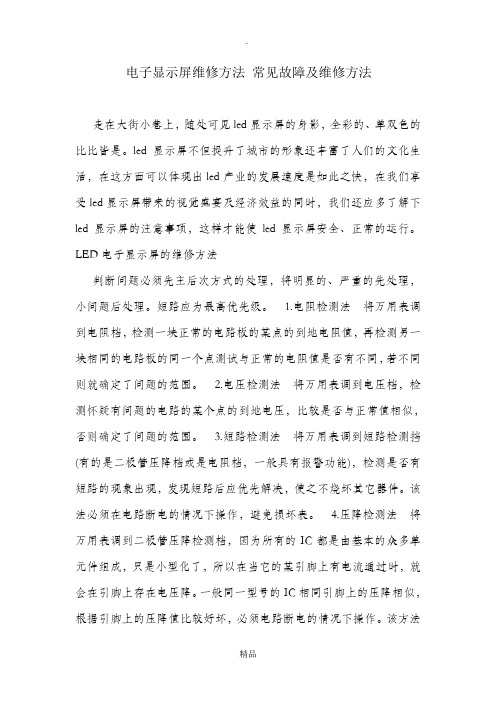
电子显示屏维修方法常见故障及维修方法走在大街小巷上,随处可见led显示屏的身影,全彩的、单双色的比比皆是。
led显示屏不但提升了城市的形象还丰富了人们的文化生活,在这方面可以体现出led产业的发展速度是如此之快,在我们享受led显示屏带来的视觉盛宴及经济效益的同时,我们还应多了解下led显示屏的注意事项,这样才能使led显示屏安全、正常的运行。
LED电子显示屏的维修方法判断问题必须先主后次方式的处理,将明显的、严重的先处理,小问题后处理。
短路应为最高优先级。
1.电阻检测法将万用表调到电阻档,检测一块正常的电路板的某点的到地电阻值,再检测另一块相同的电路板的同一个点测试与正常的电阻值是否有不同,若不同则就确定了问题的范围。
2.电压检测法将万用表调到电压档,检测怀疑有问题的电路的某个点的到地电压,比较是否与正常值相似,否则确定了问题的范围。
3.短路检测法将万用表调到短路检测挡(有的是二极管压降档或是电阻档,一般具有报警功能),检测是否有短路的现象出现,发现短路后应优先解决,使之不烧坏其它器件。
该法必须在电路断电的情况下操作,避免损坏表。
4.压降检测法将万用表调到二极管压降检测档,因为所有的IC都是由基本的众多单元件组成,只是小型化了,所以在当它的某引脚上有电流通过时,就会在引脚上存在电压降。
一般同一型号的IC相同引脚上的压降相似,根据引脚上的压降值比较好坏,必须电路断电的情况下操作。
该方法有一定的局限性,比如被检测器件是高阻的,就检测不到了。
四、单元板常见问题的处理步骤单元板故障:A.整板不亮1、检查供电电源与信号线是否连接。
2、检查测试卡是否以识别接口,测试卡红灯闪动则没有识别,检查灯板是否与测试卡同电源地,或灯板接口有信号与地短路导致无法识别接口。
(智能测试卡) 3、检测74HC245有无虚焊短路,245上对应的使能(EN)信号输入输出脚是否虚焊或短路到其它线路。
注:主要检查电源与使能(EN)信号。
LED屏(上海灵信电子科技)故障及解决办法
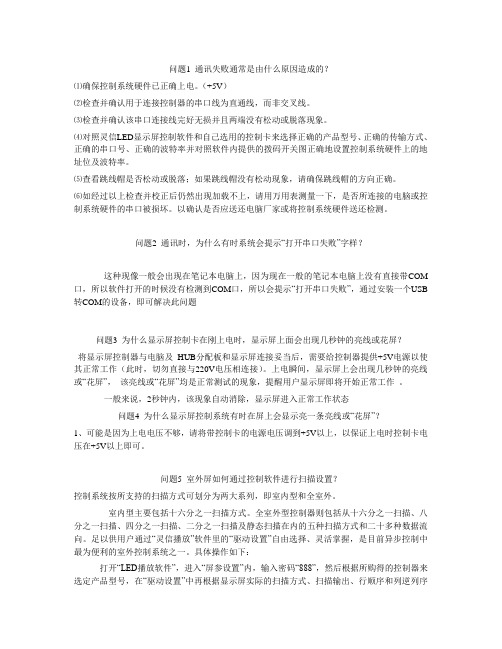
问题1 通讯失败通常是由什么原因造成的?⑴确保控制系统硬件已正确上电。
(+5V)⑵检查并确认用于连接控制器的串口线为直通线,而非交叉线。
⑶检查并确认该串口连接线完好无损并且两端没有松动或脱落现象。
⑷对照灵信LED显示屏控制软件和自己选用的控制卡来选择正确的产品型号、正确的传输方式、正确的串口号、正确的波特率并对照软件内提供的拨码开关图正确地设置控制系统硬件上的地址位及波特率。
⑸查看跳线帽是否松动或脱落;如果跳线帽没有松动现象,请确保跳线帽的方向正确。
⑹如经过以上检查并校正后仍然出现加载不上,请用万用表测量一下,是否所连接的电脑或控制系统硬件的串口被损坏。
以确认是否应送还电脑厂家或将控制系统硬件送还检测。
问题2 通讯时,为什么有时系统会提示“打开串口失败”字样?这种现像一般会出现在笔记本电脑上,因为现在一般的笔记本电脑上没有直接带COM 口,所以软件打开的时候没有检测到COM口,所以会提示“打开串口失败”,通过安装一个USB 转COM的设备,即可解决此问题问题3 为什么显示屏控制卡在刚上电时,显示屏上面会出现几秒钟的亮线或花屏?将显示屏控制器与电脑及HUB分配板和显示屏连接妥当后,需要给控制器提供+5V电源以使其正常工作(此时,切勿直接与220V电压相连接)。
上电瞬间,显示屏上会出现几秒钟的亮线或“花屏”,该亮线或“花屏”均是正常测试的现象,提醒用户显示屏即将开始正常工作。
一般来说,2秒钟内,该现象自动消除,显示屏进入正常工作状态问题4 为什么显示屏控制系统有时在屏上会显示亮一条亮线或“花屏”?1、可能是因为上电电压不够,请将带控制卡的电源电压调到+5V以上,以保证上电时控制卡电压在+5V以上即可。
问题5 室外屏如何通过控制软件进行扫描设置?控制系统按所支持的扫描方式可划分为两大系列,即室内型和全室外。
室内型主要包括十六分之一扫描方式。
全室外型控制器则包括从十六分之一扫描、八分之一扫描、四分之一扫描、二分之一扫描及静态扫描在内的五种扫描方式和二十多种数据流向。
灵心雨科技最新显示屏安装与调试必知技巧

显示屏像素点
显示屏像素点
显示屏像素点
驱动板
③
驱动板
②
计算机+发送卡
①
接收卡
最大并行输出8路
④
开关电源
驱动板
③
驱动板
驱动板 ④
驱动板
显示屏像素点
显示屏像素点
显示屏像素点
①
显示屏像素点
显示屏像素点
显示屏像素点
根据箱体的标识和安装示意图一一对应安装 于钢结构上
在拼装过程中注意显示屏箱体与箱体之间的 间隙小于1MM.平整度小于1MM.
安装完后检查显示屏水平方向相邻的两个箱体
有无形成上下错位,垂直方向相邻的两个箱体有
无左右错位,错位严重的.影响到显示屏播放效 果和外观的的要进行调整.无法调整的要拆 了重装
系统连线
四.计算机设置
1.计算机显卡设置
2.1).NVIDIA显卡设置
3.在WINDOWS桌面下右键点击桌面空白处。出 现设置菜单,如下图所示:
该口为DVI插口,管脚定义与显示卡一一对应(完全 相同),用附带的DVI电缆线相连接即可。
2、附加功能口
该口为6P的电话线口,通过附带线与RS232(串口)相 连,可提供r校正,灰度控制,开关大屏,锁屏,显 示区域设定等附加功能。本功能需谨慎操作,请仔 细阅读本手册后,按需求使用。
3、外接电源口
该口为5伏的电源口,发送卡外置时使用。
占空比:是指移位时钟的占空比,改变此数据, 可以使扫描移位时钟能上更高时钟。一般设为 50%。
消隐时间:如果显示屏出现有暗亮的情况,可 以通过此项来消除。双色一般设为:3000,全 彩设为:200。如果仍然不能消除可以提高消隐 时间。如果提高到很大,依然无效,请检查接 收卡到显示屏的连接是否正确,尤其要注意OE 信号有没有接反。
液晶显示器常见故障分析及维修方法

液晶显示器常见故障分析及维修方法一、无法点亮或亮度调节异常1.故障原因分析:无法点亮或亮度调节异常的原因可能是电源供应问题,例如电源线接触不良、电源适配器故障或者主板电源模块故障;也有可能是背光灯出现故障,例如背光灯管损坏或发光二极管出现故障。
2.维修方法:首先,检查电源线接触是否良好,如有松动及时插紧;其次,检查电源适配器是否有损坏迹象,如出现异常现象需要更换电源适配器;最后,检查背光灯管或发光二极管是否工作正常,如果发现故障需要发现原因,更换故障部件。
二、显示画面不正常(如出现闪烁、花屏、条纹等)1.故障原因分析:显示画面不正常的原因可能是主板或显卡驱动问题,也有可能是数据线接触不良或损坏,或者是显示器面板本身故障。
2.维修方法:首先,检查并更换数据线;其次,检查主板及显卡驱动是否正常,可以尝试升级或重新安装驱动程序;最后,如果以上方法都不能解决问题,需要检查显示器面板是否有损坏,如有需要更换面板。
三、显示画面出现残影1.故障原因分析:显示画面出现残影的原因可能是响应时间较长,不能及时清除图像,也有可能是显示面板出现老化或磁场干扰。
2.维修方法:首先,检查并调整显示器的响应时间设置,如果设置过高可以适当降低;其次,检查显示器是否放置在磁场附近,如果是需要远离磁场;最后,如果以上方法都无效,需要更换显示面板。
四、显示器自动关机或无法开机1.故障原因分析:显示器自动关机或无法开机的原因可能是电源供应问题,例如电源模块故障或电源线接触不良,也有可能是主板故障。
2.维修方法:首先,检查电源线是否接触良好,如有需要进行调整;其次,检查电源供应模块是否工作正常,如果有异常需要更换电源模块;最后,如果以上方法都无效,需检查主板是否损坏,如有需要更换主板。
综上所述,液晶显示器的常见故障分析及维修方法主要包括无法点亮或亮度调节异常、显示画面不正常、显示画面出现残影以及显示器自动关机或无法开机等问题。
通过对这些故障的分析和相应的维修方法,可以帮助用户更好地解决液晶显示器出现的问题。
LED显示屏故障分析和处理办法
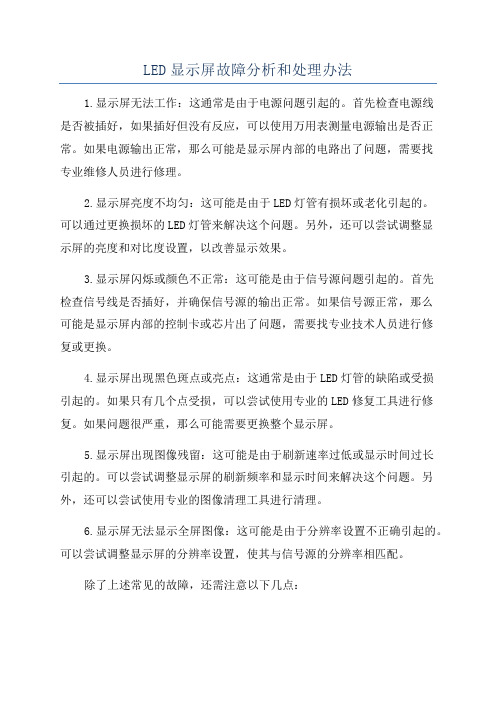
LED显示屏故障分析和处理办法1.显示屏无法工作:这通常是由于电源问题引起的。
首先检查电源线是否被插好,如果插好但没有反应,可以使用万用表测量电源输出是否正常。
如果电源输出正常,那么可能是显示屏内部的电路出了问题,需要找专业维修人员进行修理。
2.显示屏亮度不均匀:这可能是由于LED灯管有损坏或老化引起的。
可以通过更换损坏的LED灯管来解决这个问题。
另外,还可以尝试调整显示屏的亮度和对比度设置,以改善显示效果。
3.显示屏闪烁或颜色不正常:这可能是由于信号源问题引起的。
首先检查信号线是否插好,并确保信号源的输出正常。
如果信号源正常,那么可能是显示屏内部的控制卡或芯片出了问题,需要找专业技术人员进行修复或更换。
4.显示屏出现黑色斑点或亮点:这通常是由于LED灯管的缺陷或受损引起的。
如果只有几个点受损,可以尝试使用专业的LED修复工具进行修复。
如果问题很严重,那么可能需要更换整个显示屏。
5.显示屏出现图像残留:这可能是由于刷新速率过低或显示时间过长引起的。
可以尝试调整显示屏的刷新频率和显示时间来解决这个问题。
另外,还可以尝试使用专业的图像清理工具进行清理。
6.显示屏无法显示全屏图像:这可能是由于分辨率设置不正确引起的。
可以尝试调整显示屏的分辨率设置,使其与信号源的分辨率相匹配。
除了上述常见的故障,还需注意以下几点:1.注意显示屏的正常工作环境,避免高温、潮湿等极端条件,以免导致电路损坏。
2.定期清洗显示屏表面,避免灰尘和污垢的积累影响显示效果。
3.避免频繁开关显示屏,尽量保持常亮状态,以延长显示屏的使用寿命。
总之,对于LED显示屏的故障分析和处理,首先要了解常见的故障原因,然后结合具体情况采取相应的应对措施。
如果不确定如何处理,最好寻求专业人员的帮助。
LED显示屏常见故障及其排除方法
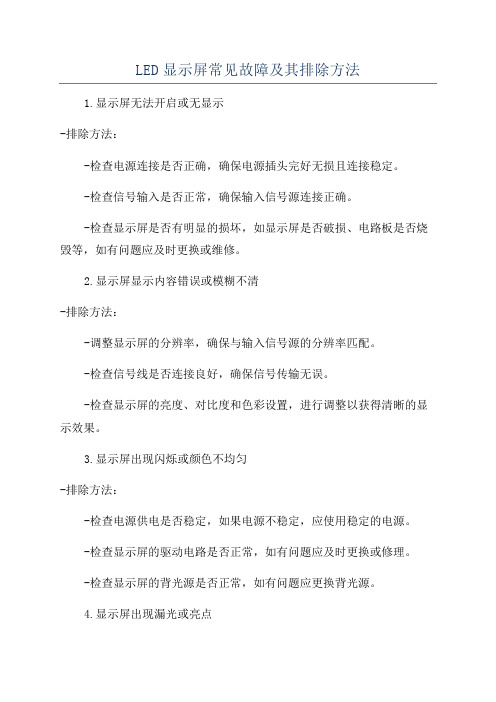
LED显示屏常见故障及其排除方法1.显示屏无法开启或无显示-排除方法:-检查电源连接是否正确,确保电源插头完好无损且连接稳定。
-检查信号输入是否正常,确保输入信号源连接正确。
-检查显示屏是否有明显的损坏,如显示屏是否破损、电路板是否烧毁等,如有问题应及时更换或维修。
2.显示屏显示内容错误或模糊不清-排除方法:-调整显示屏的分辨率,确保与输入信号源的分辨率匹配。
-检查信号线是否连接良好,确保信号传输无误。
-检查显示屏的亮度、对比度和色彩设置,进行调整以获得清晰的显示效果。
3.显示屏出现闪烁或颜色不均匀-排除方法:-检查电源供电是否稳定,如果电源不稳定,应使用稳定的电源。
-检查显示屏的驱动电路是否正常,如有问题应及时更换或修理。
-检查显示屏的背光源是否正常,如有问题应更换背光源。
4.显示屏出现漏光或亮点-检查显示屏的背光源是否正常,如背光源损坏,应更换背光源。
-检查并清洁显示屏的显示面板,如有灰尘或污渍应及时清除。
5.显示屏出现花屏或闪烁-排除方法:-检查显示屏的图像信号线是否连接良好,如信号传输差导致花屏或闪烁,应更换信号线。
-检查显示屏的驱动电路是否正常,如驱动电路损坏会导致显示屏花屏或闪烁,应修理或更换驱动电路。
-检查显示屏的刷新频率是否与输入信号源匹配,如不匹配会导致花屏或闪烁,应调整刷新频率为匹配。
6.显示屏出现影像滚动或移位-排除方法:-检查显示屏的信号源是否正常,如信号源传输不稳定会导致影像滚动或移位,应修复信号源。
-检查显示屏的驱动电路是否正常,如驱动电路损坏会导致影像滚动或移位,应更换驱动电路。
-检查显示屏的刷新频率是否与输入信号源匹配,如频率不匹配会导致影像滚动或移位,应调整刷新频率。
7.显示屏出现无法接收信号或黑屏-检查信号线连接是否稳定,如信号线松动或损坏会导致无法接收信号或黑屏,应重新插拔或更换信号线。
-检查信号源输出是否正常,如信号源输出故障会导致无法接收信号或黑屏,应修复信号源。
LED显示屏灵星雨控制系统调试手册

目录第一章 701型、702型卡功能简介 (1)第二章第七代控制系统使用手册 (4)第三章国标网线制作方法 (20)IndexChapter I Model 701 and 702 functions and features (23)Chapter II Model 701 and 702 manual (25)Chapter III Communication cable making method (40)第一章 701型、702型卡功能简介一、千兆技术真正千兆技术,绝不抽帧。
单卡最大支持:701型卡1280×1024,702型卡2048×640,双卡级联最大支持2048×1152。
单网线支持:701型卡1024×640 、1280×512,702型卡1600×400、2048×320。
二、逐点校正、逐卡(箱体)校正功能逐点校正支持单点、2×2点、4×4点和8×8点四种校正模式,最大校正6144点/模块,红绿蓝各256级。
逐卡(箱体)校正用于显示屏各箱体间色差校正,红绿蓝各256级。
三、智能识别一卡通功能智能化的识别程序可识别双色、全彩、虚拟、灯饰等各种驱动板的各种扫描方式及各种信号走向,识别率达99%,一套卡在手,做屏无忧。
四、65536级(64K)灰度内任意设定功能客户可根据显示屏的情况从无灰度到65536级(64K)灰度之间任意调整,让你的显示屏达到最佳显示效果。
五、刷新率任意设置、锁相、同步功能刷新率可从10Hz-3000Hz任意设定,刷新率锁相功能使显示屏的刷新锁定在电脑显示器刷新率的整数倍上,杜绝图像撕裂,保证图像完美再现。
锁相同步范围为47Hz-76Hz。
六、双倍超大带载面积全彩4096级(4K)灰度180Hz刷新率,最大可带512×128,是第六代产品256×128的两倍,全彩静态16384级(16k)灰度300hz,可带160×64,是第六代80×64的两倍(注:需驱动板能上高时钟30MHz)。
led显示屏常见故障及解决方法
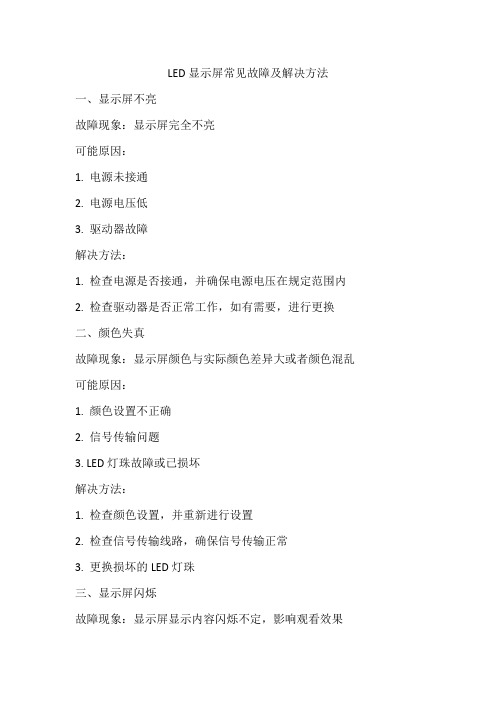
LED显示屏常见故障及解决方法
一、显示屏不亮
故障现象:显示屏完全不亮
可能原因:
1. 电源未接通
2. 电源电压低
3. 驱动器故障
解决方法:
1. 检查电源是否接通,并确保电源电压在规定范围内
2. 检查驱动器是否正常工作,如有需要,进行更换
二、颜色失真
故障现象:显示屏颜色与实际颜色差异大或者颜色混乱可能原因:
1. 颜色设置不正确
2. 信号传输问题
3. LED灯珠故障或已损坏
解决方法:
1. 检查颜色设置,并重新进行设置
2. 检查信号传输线路,确保信号传输正常
3. 更换损坏的LED灯珠
三、显示屏闪烁
故障现象:显示屏显示内容闪烁不定,影响观看效果
可能原因:
1. 信号传输问题
2. 驱动器故障或未正确配置
3. 显示屏刷新率设置不当
解决方法:
1. 检查信号传输线路,确保信号传输正常
2. 检查驱动器是否正常工作,如有需要,进行更换或重新配置
3. 重新设置显示屏刷新率,确保设置正确
四、亮度不足
故障现象:显示屏亮度明显不足,影响观看效果
可能原因:
1. 电源电压低
2. LED灯珠老化或损坏
3. 亮度设置过低或过高
解决方法:
1. 检查电源电压是否在规定范围内,如有需要,调整电源电压至规定范围内
2. 更换损坏的LED灯珠或进行维修处理
3. 检查亮度设置,确保设置在合理的范围内,以满足观看效果为准。
同时可以调整亮度和对比度参数。
4. 检查控制卡软件是否正常工作,如有需要,重新安装控制卡软件。
- 1、下载文档前请自行甄别文档内容的完整性,平台不提供额外的编辑、内容补充、找答案等附加服务。
- 2、"仅部分预览"的文档,不可在线预览部分如存在完整性等问题,可反馈申请退款(可完整预览的文档不适用该条件!)。
- 3、如文档侵犯您的权益,请联系客服反馈,我们会尽快为您处理(人工客服工作时间:9:00-18:30)。
一、灵星雨系统常见故障分析
1.显示屏整屏黑屏
A. 如图所示
B.故障分析
是
整屏全黑
否
检查发送卡绿灯是否闪烁
检查电脑与显示屏 连接的网线是否有问题
检查DVI线是否连接好
是
否
检查与电脑连接的第一张 接收卡绿灯是否闪烁
好
不好
检查显卡设置和软件 设置是否正确
重新制做网 线或更换网 线
否
否 更换排线
更换前一个模组 或与最后一个模组 调换位置
检查驱动板输入是否有问题
是
否
重新连接驱动 板5V电源线
驱动板是否供电
是
更换模组
显示屏 正常显示
7.模组上有失控点
A.如图所示
B.驱动板是否断路 是
否
判断是否灯板有问题
否
是
补焊驱动板
维修驱动板
更换模组 或维修灯
A.如图所示
B.故障分析
部分模组集中 不亮或暗亮
检查模组是否供电
是
否
检查220V电源线 是否连接好
是
否
重新连接220V电源线
拧紧5V电源线
更换电源
显示屏正常显示
6.显示屏上一个模组的高度,二个、 三个、四个模组长度不亮或常亮。
A.如下图所示
B.故障分析
一长条模组不亮
是
检查非正常显示模组输入排 线是否有问题
否
重新开电 如果不正常 更换接收卡重 新发RCG文件和 CON文件
是
是
否
设置显卡属性 成复制模式和 软件上大屏电 源打开
连接好DVI线 重新设置显卡属性
更换第一张接收 更换显卡、发送 卡或重新发RCG 卡或电脑 文件然后发CON 文件
显示屏正常显示
2. 整屏花屏
A.如图所示
B.故障分析
否
整屏花屏
显示屏正常显示
c.故障分析(灯驱合一)
模组有一个或几个瞎点
更换模组
显示屏正常显示
Thank You!
是
判断RCG文件是否发送正确
否
检查网线的是否坏
判断DVI、COM线是否松动、 损坏、显卡是否有问题
否
第一接收卡坏, 更换接收卡
是
更换网线
是
重新发正确 RCG文件和 CON文件
重新连接或更换DVI、 COM线,更换显卡
显示屏正常显示
3.显示屏图象没有连接起来
A.如图所示
B.故障分析
显示屏图像没有连接
否
显示屏从某一箱体 后部分箱体不亮
判断正常显示箱体后一个 箱体接收卡绿灯是否闪烁
是
检查箱体是否通电
是
否
否 是
判断前一张接收卡 输出是否有问题 检查网线是否有问题
否
更换接收卡
重新给箱体和 接收卡供电
更换网线
是 更换前一张 接收卡 重新发送RCG文件 和CON文件
显示屏正常显示
5.一个箱体上部分模组集中不亮或暗 亮。
是 否
CON文件是否正确
否
COM线是否连接
是 否
连接COM线
重新发送正确的CON文件 更改发送口
发送口是否正确
是
网线连接顺序是否与CON 文件对应且接收卡信号 进出是否统一
否
重新连 接网线
显示屏正常显示
软件上正确 选择显示屏
4.从某一个箱体开始,按照网线走 线顺序,后面箱体不亮或乱码
A.如图所示
B.故障分析
